
超星阅读器电脑版是一款非常好用的阅读软件,这款软件的使用方法非常的简单方便,全新的阅读操作方式,让用户可以更加轻松方便的进行阅读。超星阅读器官方下载电脑版是一款十分好用的软件,用户可以在这款软件上阅读各种超星网上的图书资源,也可以导入本地的图书进行阅读。
超星阅读器官方版是一款十分优秀的阅读软件,专门针对电脑用户开发设计的阅读界面,让用户可以更加舒服的进行图书的阅读,快来下载这款软件进行阅读吧。
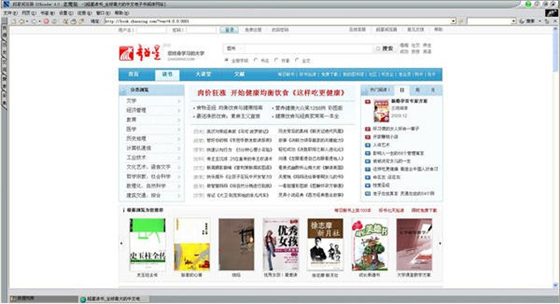
便捷操作
超星阅览器针对图书在PC及笔记本电脑上的阅读特点专门设计的阅读操作界面,可以让您很方便的翻页,放大缩小页面,以及更换阅读背景等。
下载阅读
超星阅览器支持下载图书离线阅读,并支持其它图书资料导入阅读,支持的图书资料文件格式有等多种常用格式。
功能强大
超星阅览器支持在图书原文上做多种标注及添加书签,并可以导出保存;高速下载图书,便捷的图书管理,可手动导入导出图书;图片文字识别;图书文本编辑;提供多种个性化设置。
快速导航
超星阅览器内嵌数字图书馆资源列表,囊括超星网所有超过40万种图书,可以帮助您更方便准确的查找图书。
1、首先我们在本站下载安装好超星阅览器软件后,我们如果没有在桌面找到软件的快捷方式,那么你可以点击桌面左下角的开始选项,然后在弹出的菜单栏选项中找到超星阅读器文件夹打开后双击运行就可以打开软件。或者你也可以如下图所示,创建快捷方式,这样以后打开就可以在桌面上双击快捷方式打开了。
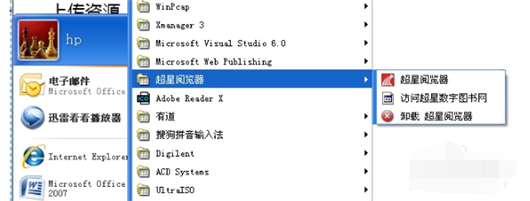
2、我们进入到超星阅览器软件主界面,如下图所示,软件界面很简洁,接下来我们进行下一步。
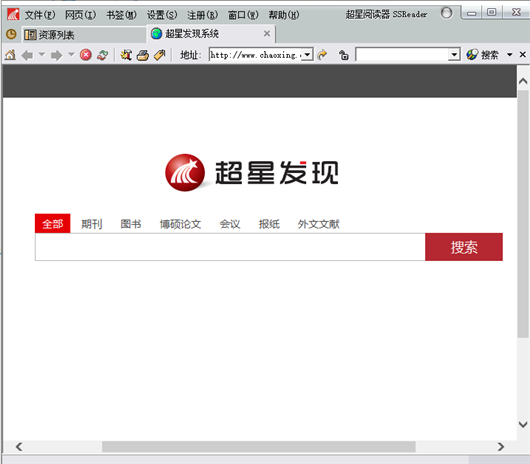
3、首先我们可以点击界面左上方的“文件”选项,然后在下拉的菜单栏中点击“打开”,就会出现下图中的界面,我们可以输入链接地址点击确定打开它。或者我们也可以直接在界面中进行搜索,不过只需要一定的权限。
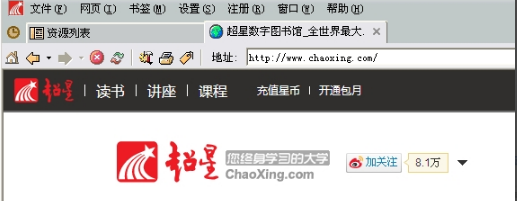
4、我们找到需要的文件后就可以通过超星阅览器软件来打开了,如下图所示,我们打开后在界面上方会有一些列的快捷按钮,我们可以根据自己的需要来选择合适的进行使用。

1、首先我们在本站下载好超星阅览器SSReader软件后,我们打开进入到软件的主界面,如下图所示,我们点击界面上方的“书签”选项,然后在下拉的选项中点击“添加”,然后就可以进入到添加书签界面。
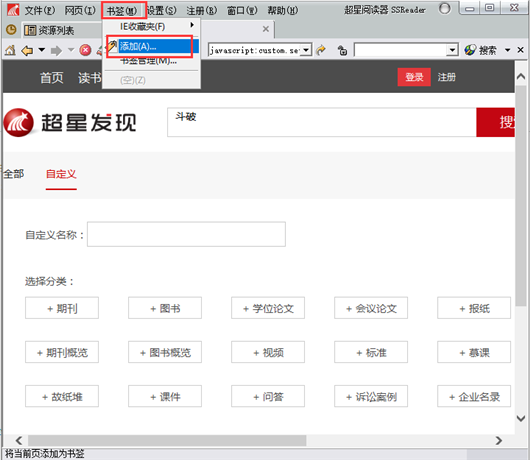
2、进入到添加书签界面后,我们可以设置书签的名称、备注等,你可以输入具体的信息,输入完成后我们点击确定按钮就可以成功添加好书签了。
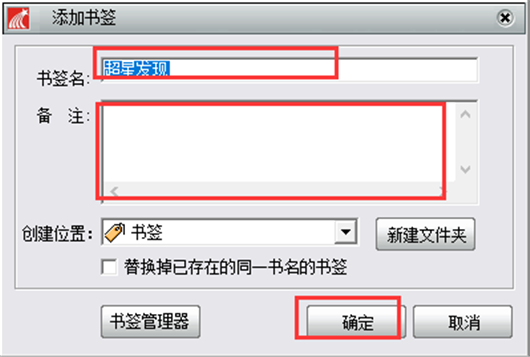
1、很多小伙伴在阅读书籍时感觉一页一页比较的麻烦,想要设置书籍自动滚屏来阅读,那么该如何设置呢?小编为大家带来具体的设置方法,赶紧来看看吧。
2、我们进入到超星阅览器SSReader软件界面打开想要阅读的书籍后,我们在界面上方点击“图书”选项,然后在下拉的菜单栏中找到并点击“自动滚屏”选项,就可以设置成功了,其实还有更简单的方法,你可以在阅读书籍时点击鼠标中间的滚轮,然后向下轻拉就可以设置自动滚屏了,是不是很方便呢,赶紧来使用吧。
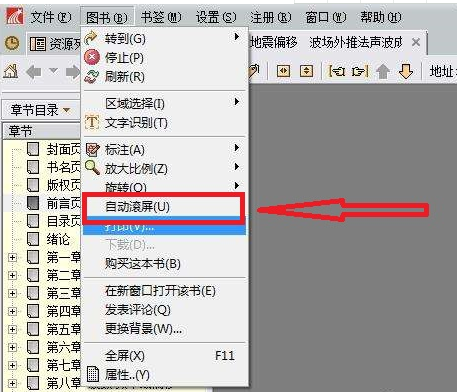
1、首先我们将需要转换的文件使用超星阅览器SSReader软件打开,如下图所示,打开后我们点击界面上方的“图书”选项,然后我们在下拉的菜单栏中点击“打印”选项,进行下一步,
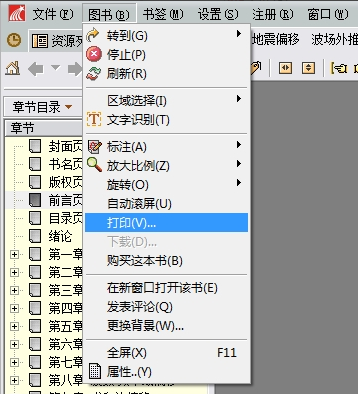
2、进入到打印设置界面,如下图所示,我们需要设置打印范围、打印页数、打印方式以及比例等选项,设置完成后点击确定。
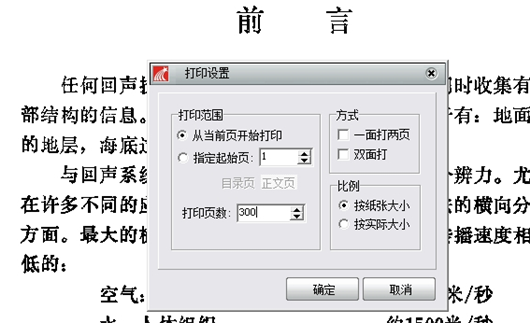
3、接下来我们再选择打印机选项中选择Microsoft XPS Document Writer虚拟打印机来进行打印。如下图所示,我们选择后再将文件保存格式设置为xps格式文件。
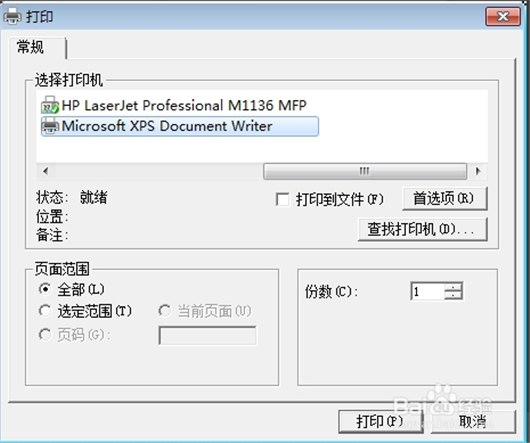
4、右最后我们找到打印后的xps文件,然后鼠标右键点击该文件,在弹出的菜单栏中可以看到有“转换为Acrobat PDF”选项,我们点击后进行转换,等待转换完成后我们就可以得到需要的pdf格式文件了。
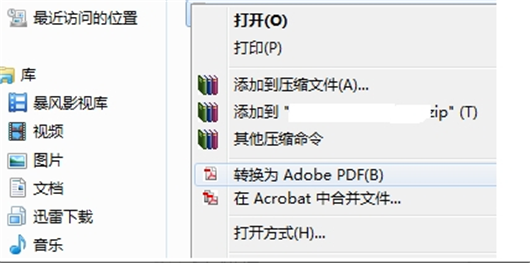

18.43MB|教育教学

174KB|教育教学

481KB|教育教学

5.73MB|教育教学

15.33MB|教育教学
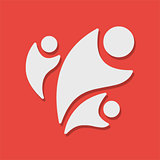
203.15MB|教育教学
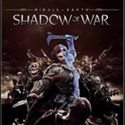
40.16MB|教育教学

34.58MB|教育教学

40.06MB|教育教学

0KB|教育教学
对于您的问题快深感抱歉,非常感谢您的举报反馈,小编一定会及时处理该问题,同时希望能尽可能的填写全面,方便小编检查具体的问题所在,及时处理,再次感谢!